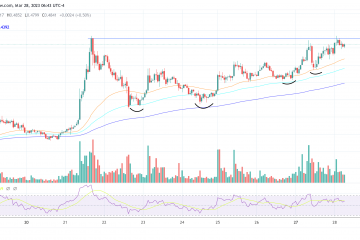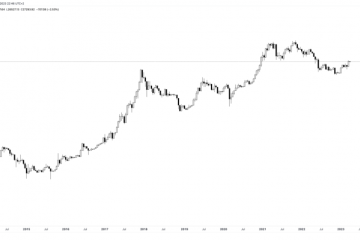Vous n’avez plus besoin de cartes SIM physiques [PublicDomainPictures/Pixabay]
Vous n’avez plus besoin d’utiliser des cartes SIM physiques fastidieuses. Voici comment commencer à utiliser l’eSIM moderne avec votre iPhone.

Une carte SIM (Subscriber Identity Module) est ce minuscule contact couvert carte fournie par votre opérateur afin que votre iPhone et d’autres appareils fonctionnent sur leur réseau cellulaire. Cependant, dans un marché en constante évolution, ils ont également été remplacés par quelque chose de plus récent.
L’eSIM existe depuis quelques années et offre tous les avantages d’une carte SIM sans se soucier d’un élément physique.
Naturellement, Apple a adopté la technologie et sa gamme d’iPhone l’a utilisée efficacement.
Avec l’existence de l’eSIM, il n’est plus vraiment nécessaire d’utiliser une carte SIM physique. Donc, si c’est la première fois que vous utilisez eSIM, voici comment vous lancer avec le changement majeur de communication de ces dernières années.
Qu’est-ce que l’eSIM ?
Tout comme l’e-mail est un e-mail, l’eSIM est une version électronique de la carte SIM. Plus précisément, il s’agit d’une version numérique qui existe sur vos appareils, et non en tant qu’objet physique.
Plutôt que d’insérer une carte SIM dans un appareil, vous pouvez activer une eSIM sur l’iPhone, que vous pouvez utiliser sans autre configuration.
Apple a introduit sa prise en charge de l’eSIM dans l’iPhone XS, l’iPhone XS Max et l’iPhone XR, ainsi que tous les modèles ultérieurs. La prise en charge des cartes eSIM et SIM varie selon les modèles et les territoires, certaines variantes offrant une double SIM avec une de chaque type.
Un exemple de valeur aberrante serait la Chine continentale, où vous ne pouvez pas obtenir d’eSIM sur un iPhone, uniquement un modèle prenant en charge les cartes doubles nano-SIM. Cependant, vous pouvez toujours obtenir une eSIM pour un plan de données prépayé en dehors du pays qui fonctionnera dans celui-ci.
Le principal avantage de l’eSIM est la flexibilité d’utilisation de la technologie. Par exemple, vous pouvez avoir jusqu’à huit eSIM stockées sur un iPhone entre lesquelles vous pouvez basculer et utiliser deux des numéros de téléphone en même temps.
Vous pouvez également utiliser une fonction appelée eSIM Quick Transfer pour transférer l’eSIM entre un ancien et un nouvel iPhone, afin que vous puissiez être opérationnel sur un nouveau modèle sans avoir à contacter votre opérateur.
Il existe également d’autres avantages, tels que la réduction des risques de dommages physiques, de perte ou de vol de la carte SIM.
Bien que l’eSIM présente des avantages considérables, tels que l’utilisation pour configurer rapidement des eSIM prépayées pour voyager sans trop de tracas, l’utilisation d’une carte SIM à l’ancienne présente encore certains avantages. Avec la version physique, vous pouvez plus facilement déplacer un numéro et un forfait data entre iPhone et Android, par exemple.
L’eSIM est sans aucun doute utile, et avec la perspective que les cartes SIM finissent par se démoder, il est temps que tout le monde apprenne à configurer son iPhone avec elles.
Il existe plusieurs façons d’activer une eSIM sur un iPhone, deux étant les plus courantes.
Sous l’activation de l’opérateur eSIM, vous activez un forfait avec votre iPhone. Pour eSIM Quick Transfer, vous transférez une eSIM déjà active d’un iPhone à un autre.
Activation de nouvelles eSIM
Pour utiliser l’activation de l’opérateur eSIM, vous devez disposer d’un iPhone prenant en charge eSIM et utiliser un opérateur prenant en charge eSIM. Apple a une liste à jour des opérateurs du monde entier prenant en charge la technologie sur son site Web.
Pour la génération iPhone 14, vous aurez également besoin d’une connexion Wi-Fi pour que l’activation fonctionne.
Si vous avez acquis votre iPhone auprès de votre opérateur, cela devrait être aussi simple que de passer par la configuration initiale de l’iPhone :
Comment activer une eSIM sur un iPhone acheté auprès d’un opérateur
Allumez le nouvel iPhone et suivez les invites de configuration. Connectez-vous à un réseau Wi-Fi fonctionnel dans le cadre de ce processus, sinon cela risque de ne pas fonctionner. Attendez que le plan s’active. Une fois terminé, une icône de service cellulaire apparaîtra dans le coin supérieur droit de l’écran. Terminez le processus de configuration de l’iPhone.
Bien que ce processus puisse être aussi simple, certains opérateurs ne feront pas tout le travail à votre place. Parfois, vous devez scanner un code QR qu’ils envoient.
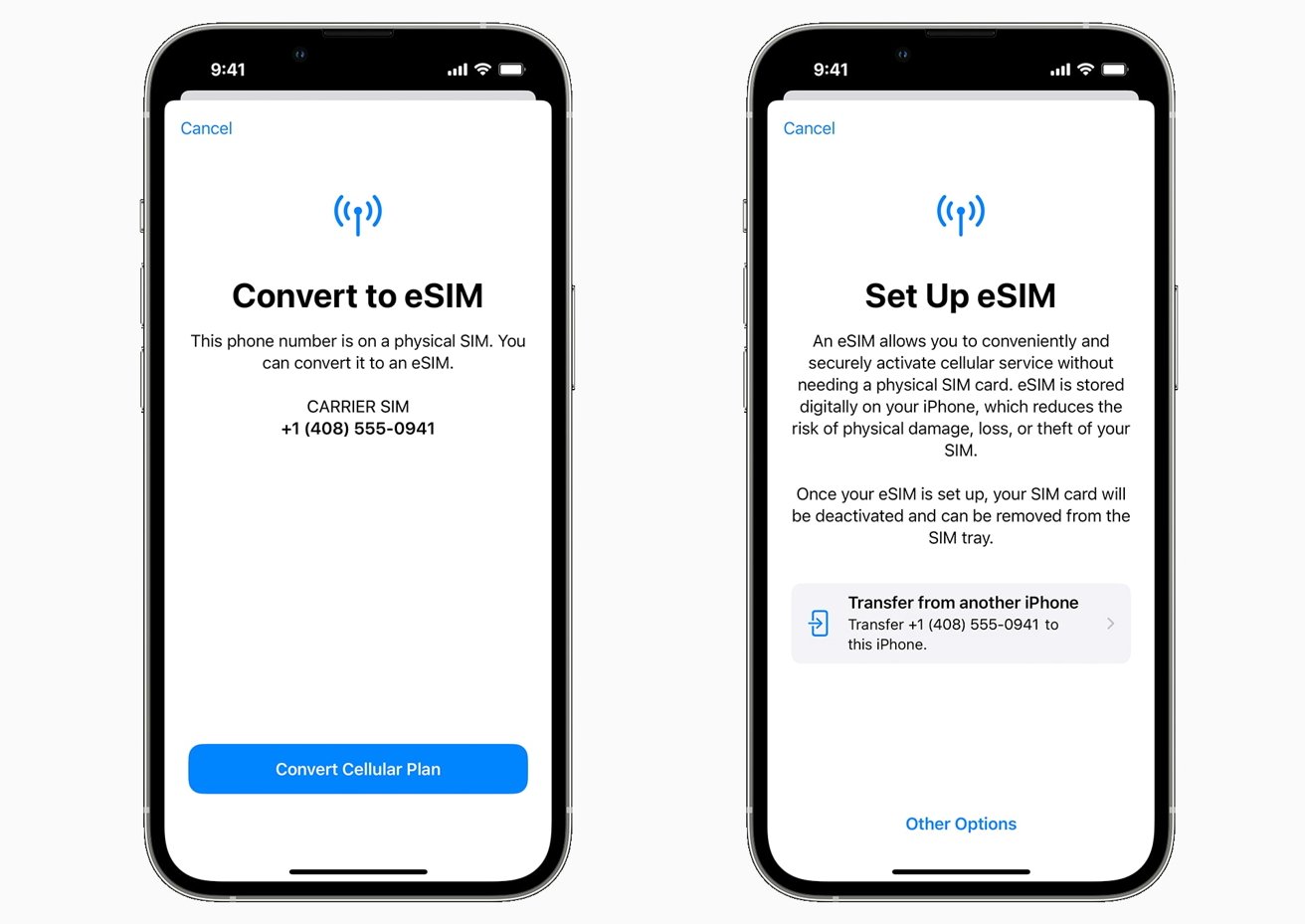
Configuration d’un nouveau L’eSIM sur un nouvel iPhone est idéal, mais vous pouvez également convertir une carte SIM physique en eSIM.
Comment activer une eSIM sur un iPhone acheté auprès d’un opérateur à l’aide d’un code QR fourni
Allumez le nouvel iPhone et suivez les invites de configuration. Connectez-vous à un réseau Wi-Fi fonctionnel dans le cadre de ce processus, sinon cela risque de ne pas fonctionner. Sur l’écran Configurer le cellulaire, sélectionnez Utiliser le code QR. Suivez les invites pour scanner le code QR, puis attendez que le plan s’active. Terminez le processus de configuration de l’iPhone.
Vous pouvez également utiliser une méthode similaire pour activer une eSIM sur un iPhone que vous avez déjà configuré.
Comment activer une eSIM à l’aide d’un code QR fourni sur un iPhone en cours d’utilisation
Ouvrez l’application Appareil photo et scannez le code QR. Appuyez sur la notification Plan de données mobiles détecté. Appuyez sur Continuer. Appuyez sur Ajouter un forfait de données mobiles.
Vous pouvez également saisir les informations manuellement si vous n’avez pas de code QR.
Comment activer une eSIM manuellement
Allez dans Paramètres. Appuyez sur Cellulaire ou Données mobiles. Appuyez sur Ajouter un forfait de données mobiles. Appuyez sur Saisir les détails manuellement. Suivez les instructions pour saisir les données.
Si votre opérateur propose une application, celle-ci peut également être utilisée pour activer une eSIM sur un iPhone. Vérifiez auprès de votre opérateur pour plus de détails.
Transférer des eSIM
Si vous passez d’un iPhone à un autre et que l’ancien modèle est équipé d’une eSIM, vous pouvez profiter d’eSIM Quick Transfer. Dans certains cas, vous pourrez peut-être transférer numériquement une carte SIM physique vers le nouvel iPhone en tant qu’eSIM, bien que cela dépende de l’opérateur.
Comment effectuer un transfert rapide eSIM sur iPhone
Allumez le nouvel iPhone et suivez les invites de configuration. Assurez-vous que votre ancien iPhone est à proximité. Sur l’écran Configurer le cellulaire, sélectionnez Transférer depuis un iPhone à proximité. Appuyez sur une ligne si vous souhaitez transférer de l’ancien iPhone vers le nouveau, puis appuyez sur Continuer. Suivez les invites sur l’ancien et le nouvel iPhone pour poursuivre la configuration cellulaire, puis terminez la configuration de votre nouvel iPhone.
Après le transfert, l’eSIM ne sera plus disponible sur l’ancien iPhone, uniquement sur le nouvel appareil. Si le numéro attaché à la carte SIM physique est transféré, la carte SIM physique cessera de fonctionner.
N’oubliez pas que vous ne pouvez transférer qu’une seule ligne avec cette méthode.
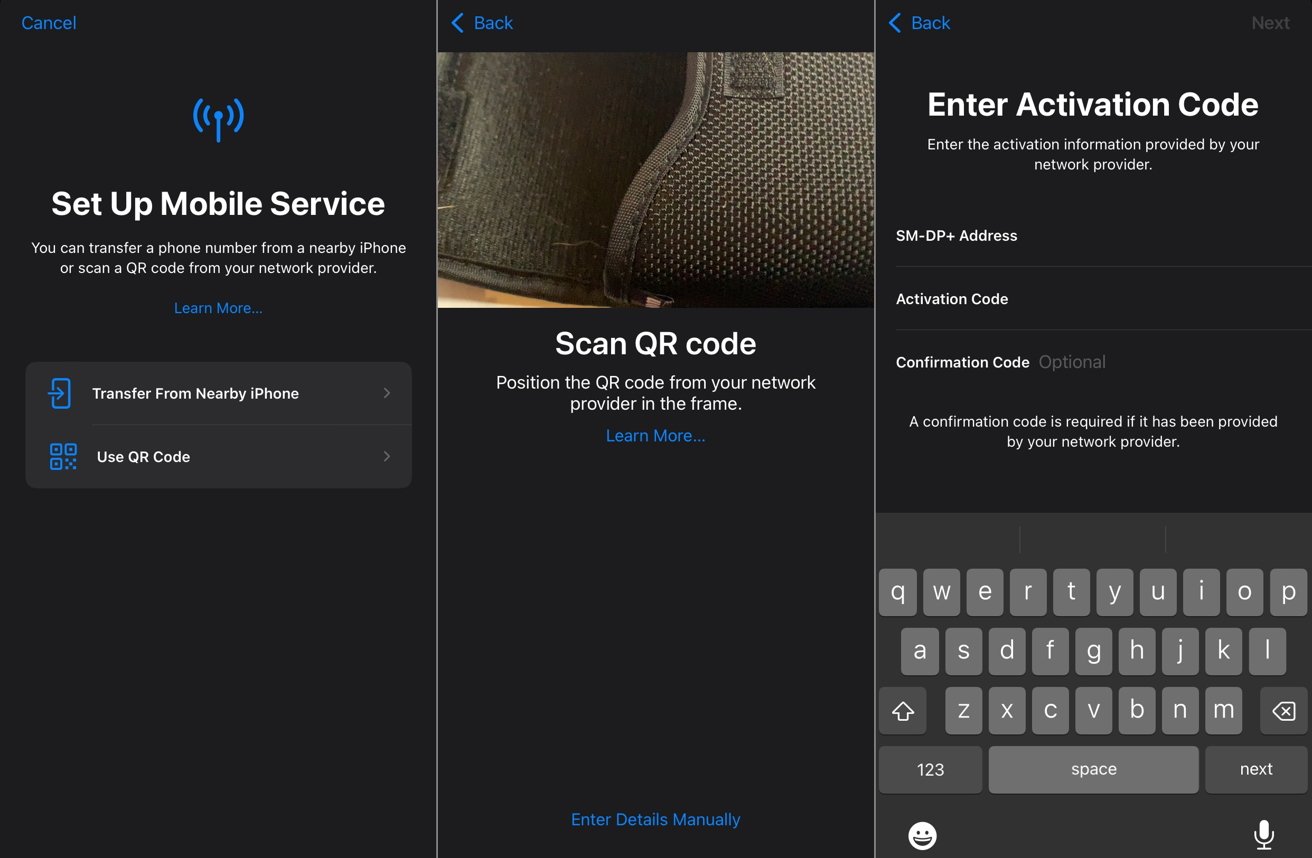
Vous pouvez configurer une eSIM après avoir configuré un iPhone à l’aide d’un code QR ou en saisissant les détails manuellement.
Si vous avez déjà configuré votre iPhone, vous pouvez toujours transférer une eSIM après la configuration. Vous pouvez également utiliser la méthode pour transférer une carte SIM physique en tant qu’eSIM entre appareils.
Comment transférer une carte SIM physique ou eSIM d’un iPhone à un autre après la configuration
Sur le nouvel iPhone, ouvrez Paramètres puis Données mobiles, puis Ajouter un forfait de données. Sélectionnez un forfait mobile à transférer depuis votre ancien iPhone. Si aucun n’apparaît, sélectionnez Transférer depuis un autre iPhone. Vérifiez l’ancien iPhone pour obtenir des instructions sur le transfert du plan. Confirmez en appuyant sur Transférer et, si nécessaire, saisissez un code de vérification affiché sur l’écran du nouvel iPhone. Les transferts peuvent prendre un certain temps, mais vous verrez peut-être un message vous invitant à Terminer la configuration du forfait de données de votre fournisseur de réseau sur le nouvel iPhone. Appuyez dessus et suivez les instructions fournies par le transporteur.
SIM physique vers eSIM
Selon si votre opérateur le prend en charge ou non, vous pourrez peut-être modifier les propriétés de votre forfait, afin qu’il fonctionne via une eSIM à la place d’une SIM physique, le tout sur le même iPhone. Alors que l’explication précédente fait exactement cela dans le cadre d’un transfert, vous pouvez le faire à partir d’un seul iPhone dans certains cas.
Comment convertir une SIM physique en eSIM sur le même iPhone
Ouvrez Paramètres puis Données mobiles. Si votre opérateur prend en charge l’option, sélectionnez Convertir en eSIM. Appuyez sur Convertir le forfait de données mobiles. Appuyez sur Convertir en eSIM. Une fois le transfert terminé, retirez la carte SIM physique.